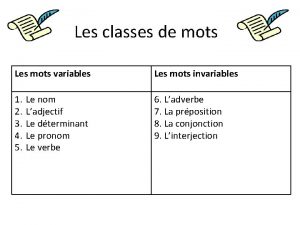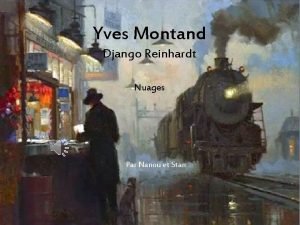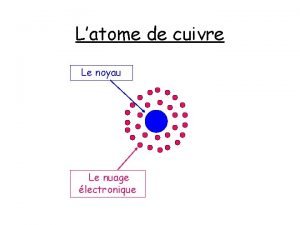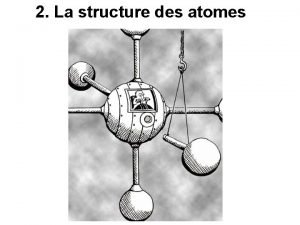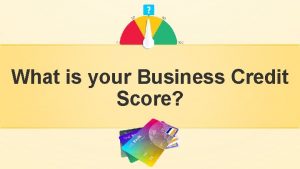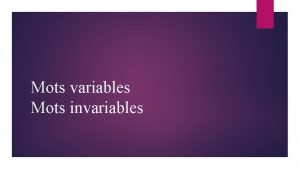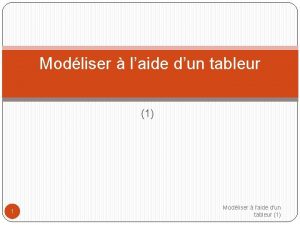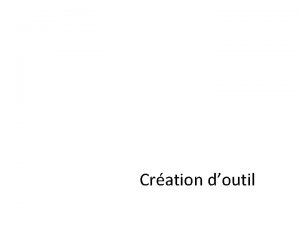Tutoriel Wordle Cration dun nuage de mots laide


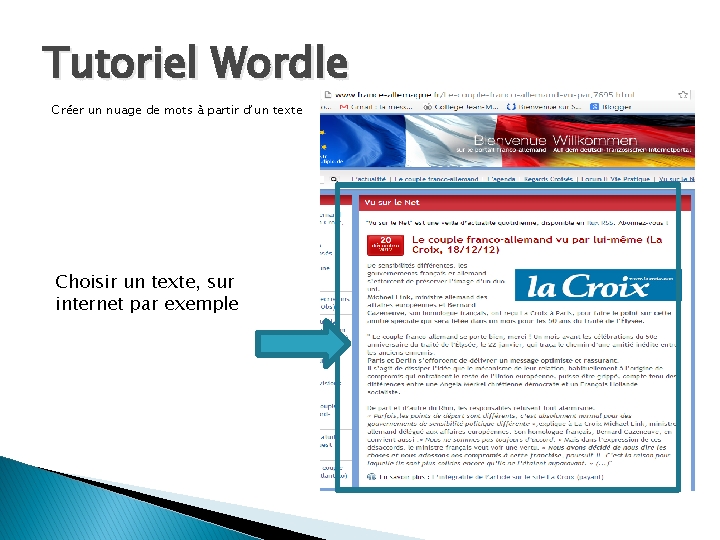

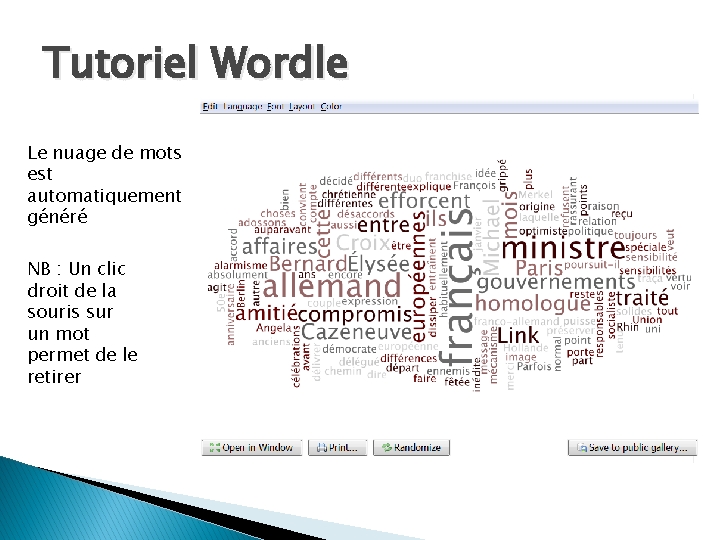
















- Slides: 21

Tutoriel Wordle Création d’un nuage de mots à l’aide de l’outil en ligne Wordle http: //www. Wordle. net/create Séverine Schlernitzauer Académie Nancy-Metz

Tutoriel Wordle Ø Permet de créer un nuage de mots à partir d’un thème ou à partir d’un texte Ø Chaque élève peut créer son propre Wordle, le partager, l’imprimer, l’enregistrer Ø Il n’est pas nécessaire de s’enregistrer en ligne pour utiliser
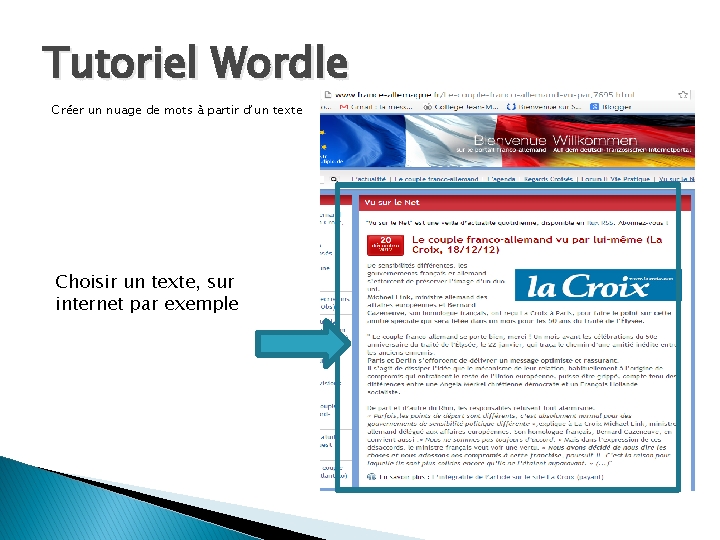
Tutoriel Wordle Créer un nuage de mots à partir d’un texte Choisir un texte, sur internet par exemple

Tutoriel Wordle Créer un nuage de mots à partir d’un texte Sélectionner le texte et l’insérer dans le cadre On peut également indiquer l’adresse internet où se trouve le texte Générer le nuage en cliquant sur Go ou Submit http: //www. france-allemagne. fr/Le-couple-franco-allemand-vu-par, 7695. html
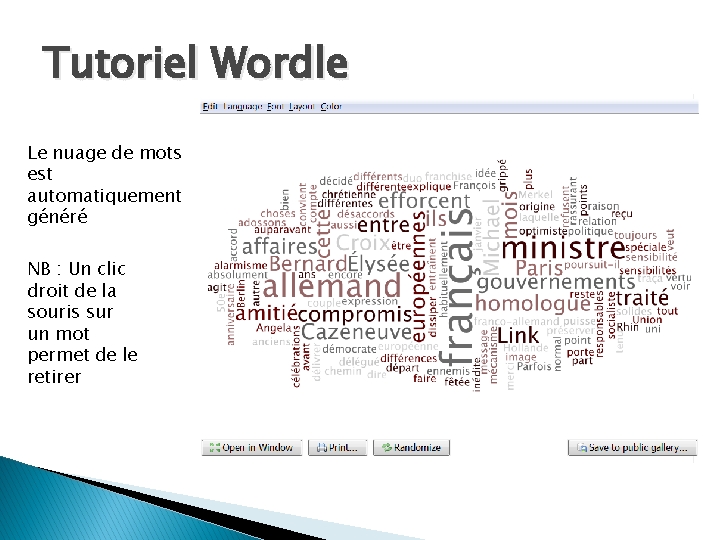
Tutoriel Wordle Le nuage de mots est automatiquement généré NB : Un clic droit de la souris sur un mot permet de le retirer

Tutoriel Wordle Personnalisation du nuage de mots Edit : permet de revenir sur une action Language : permet d’exclure les nombres et les mots « communs » ( articles, conjonction etc. . ) pour la langue choisie. Permet aussi de savoir combien de mots ont été utilisés. Font : permet de choisir la police de caractère Layout : permet d’ajuster le nombre de mots utilisés, la disposition (coins arrondis ou carrés, disposition verticale, horizontale, mixte etc. ) Color : permet de choisir la couleur du fond et des mots

Tutoriel Wordle Personnalisation du nuage de mots Trouver une mise en page aléatoire Imprimer le nuage de mot Ouvrir dans une autre fenêtre Possibilité d’enregistrer ensuite en tant qu’image pour pouvoir par exemple la déposer dans un groupe de travail de l’ENT Enregistrer dans la galerie publique Permet de publier l’image et d’obtenir un lien internet où consulter le nuage de mot


Tutoriel Wordle Créer un nuage de mots à partir … de mots zufrieden reisen lieben Freunde nie allein sein heiraten glücklich sein Inscrire les mots dans le cadre

Le nuage de mots est automatiquement généré, on peut le modifier à l’aide des outils présents dans les barres horizontales

Partager son Wordle Comme expliqué précédemment, vous pouvez imprimer le nuage de mots. Cela peut être utile si vous souhaitez, par exemple, exposer les productions des élèves. Mais vous pouvez aussi montrer aux élèves comment le publier en ligne ou comment l’enregistrer comme une image. Pour cela , il faut l’ouvrir dans une autre fenêtre

Partager son Wordle Ouvrir dans une autre fenêtre Ouvrir la fenêtre en « plein écran » Enregistrer une image

Partager son Wordle Sous Windows 7 : utilisez l’outil capture pour sélectionner l’image puis enregistrez-la Enregistrer une image

Partager son Wordle Vous pouvez aussi utiliser la fonction « Imprim écran » présente sur le clavier de votre ordinateur. Une image de l’écran se stocke automatiquement dans le presse-papier Enregistrer une image

Partager son Wordle Enregistrer une image Il suffit ensuite de coller dans « Paint » le contenu du presse-papier

Partager son Wordle Sélectionner la zone d’image à conserver Rogner = ne conserver que la sélection Puis enregistrer l’image Enregistrer une image

Partager son Wordle Publier en ligne Une autre possibilité est de publier le Wordle et de récupérer le lien internet où le retrouver. Pour ce faire, cliquer sur « Save to public gallery … » Wordle_CO_Bibi On peut taper un titre ici

Partager son Wordle Publier en ligne On obtient alors plusieurs informations Tout d’abord, un lien direct pour supprimer le Wordle créé. Et un lien secondaire si l’on souhaite supprimer le Wordle plus tard. Ces liens ne doivent pas être partagés.

Partager son Wordle Publier en ligne L’adresse qui nous intéresse se trouve dans la barre de navigation C’est ce lien qu’il faut communiquer pour donner accès au Wordle créé.

Partager son Wordle créé Communiquer le lien

 Wordle nuage de mots
Wordle nuage de mots Mots variable et invariable
Mots variable et invariable Savantement
Savantement Ebp tutoriel
Ebp tutoriel Tutoriel movie maker
Tutoriel movie maker Kinovea logo png
Kinovea logo png Tutoriel simulink
Tutoriel simulink Yves reinhardt
Yves reinhardt Instit 90
Instit 90 Nuage vns user guide
Nuage vns user guide Nuage électronique
Nuage électronique Un nuage
Un nuage Nuage électronique
Nuage électronique Cration
Cration Cration
Cration Cration
Cration Cration
Cration Cration
Cration Cration
Cration Cration d entreprise
Cration d entreprise Vocabulaire de la une
Vocabulaire de la une Dun and bradstreet delinquency predictor score
Dun and bradstreet delinquency predictor score